TP-Link TL-WR740N sätted beeli + video jaoks

- 956
- 116
- Salvatore Hirthe
Selles juhises kaalutakse seda üksikasjalikult, kuidas Wi-Fi ruuteri TP-Link TL-WR740N konfigureerida töötada koos Beeline'iga kodu Interneti-ga. See võib olla ka kasulik: TP-Link TL-WR740N püsivara
Järgmisi etappe arvestatakse sammude kaupa: kuidas ruuterit konfigureerimiseks ühendada, millele tähelepanu pöörata, L2TP Beeline ühenduse kohandamine ruuteri veebiliideses, samuti Wi-Fi juhtmevaba võrgu ohutuse konfigureerimine (parooli säte). Cm. Samuti: Roter Seadistamine - kõik juhised.
Kuidas ühendada Wi-Fi ruuter TP-Link WR-740N

Märkus. Video juhised lehe lõpus seadistamiseks. Võite selle juurde kohe minna, kui olete teie jaoks mugavam.

Hoolimata asjaolust, et vastus küsimusele on ilmne, siis igaks juhuks elan selle üle. Teie traadita TP-Link ruuteri tagaküljel on viis porti. Ühele ühele neist ühendage WAN -i allkirjaga beeli kaabel. Ja ühendage üks ülejäänud pordist arvuti või sülearvuti võrguühendusega. Parem on seadistada juhtmega ühendus.
Lisaks sellele soovitan enne jätkamist uurida ühenduse sätteid, mida kasutate ruuteriga suhtlemiseks. Selleks vajutage arvutiklaviatuuril klahvi Win (koos embleemiga) + R ja sisestage käsk NCPA.Cpl. Avatakse ühenduste loetelu. Klõpsake hiire paremal nuppu, mille kaudu WR740N on ühendatud, ja valige "Atribuudid". Seejärel veenduge, et TCP IP -protokolli parameetrites on see installitud "Hankige IP automaatselt" ja "Ühendage DNS -iga automaatselt", nagu alloleval pildil.
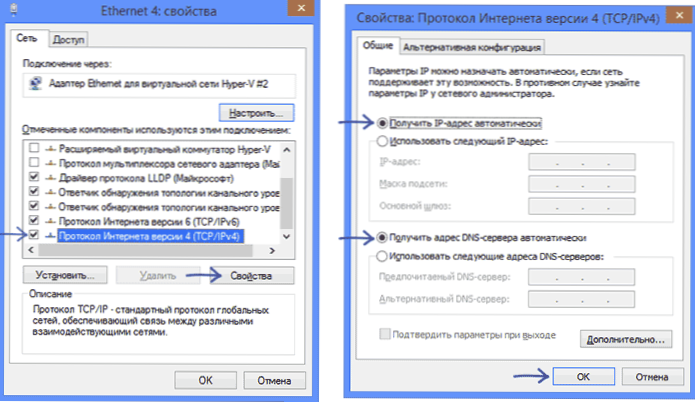
Ühendusühendus beeline L2TP
Tähtis: loobuge seadistuse ajal arvutisse endasse arvutisse (kui te varem selle Internetti sisenemiseks käivitas) ja ärge käivitage seda pärast ruuteri seadistamist, vastasel juhul on Internet ainult selles konkreetses arvutis, kuid mitte teises arvutis seadmed.

Ruuteri tagaküljel asuval kleebisel on andmed vaikimisi juurdepääsu kohta - aadress, sisselogimine ja parool.
- Standardne aadress, et minna TP -Link - TPLINKLOGIN ROUTERI SEADUSED.Võrk (aka 192.168.0.1).
- Kasutajanimi ja parool - administraator
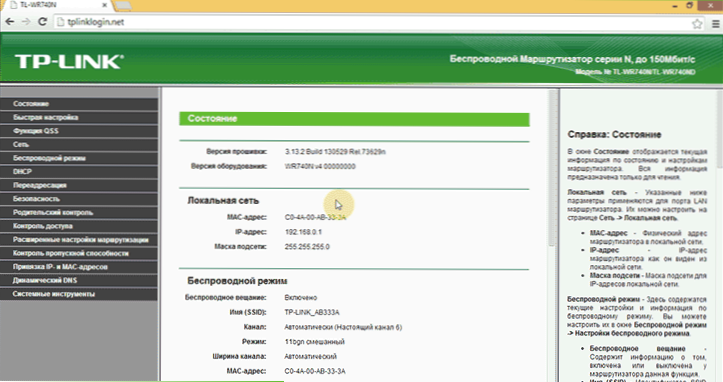
Niisiis, käivitage oma lemmikbrauser ja sisestage määratud aadress aadressirida ning sisestage vaikeandmed sisselogimis- ja parooli päringule ja paroolidele. Leiate end avalehelt TP-Link WR740N sätted.
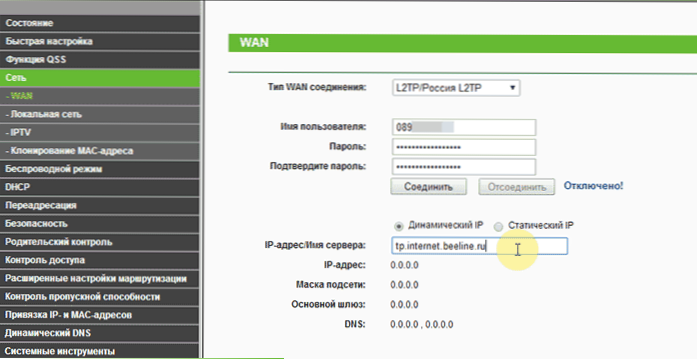
Valige vasakul asuvas menüüs "võrk" - "WAN", mille järel täitke välja järgmine:
- Tüüp WAN -ühendus - L2TP/Venemaa L2TP
- Kasutajanimi - teie sisselogimine beeliin, algab kell 089
- Parool - teie parool beeli
- IP -aadress/serveri nimi - TP.Internet.Beine.ru
Pärast seda klõpsake lehe allosas nuppu "Salvesta". Pärast lehe värskendamist näete, et ühenduse olek on muutunud ühendatud (ja kui mitte, oodake pool minutit ja värskendage lehte, kontrollige, kas Beeline'i ühendus ei tööta arvutis).
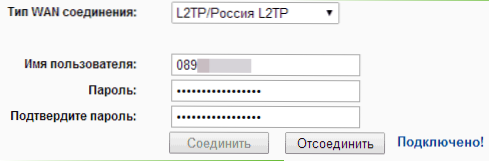
Seega on ühendus installitud ja juurdepääs Internetile on juba. Jääb parooli WiFi-le panema.
Wi-Fi seade TP-Link TL-WR740N ruuteril
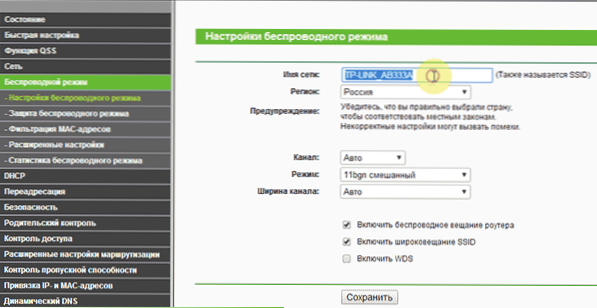
Traadita võrgu konfigureerimiseks avage menüü Üksus "Traadita režiim". Esimesel lehel kutsutakse teid võrgu nime määramiseks. Saate tutvustada, mis teile meeldib, selle nime järgi tuvastate oma võrgu naabruses. Ärge kasutage Cyrillici.
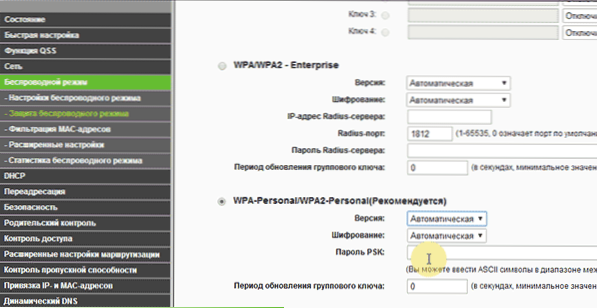
Pärast seda avage sub lõigus "traadita režiimi kaitse". Valige soovitatud WPA-isiklik režiim ja määrake traadita võrgu parool, mis peaks koosnema vähemalt kaheksast tähemärgist.
Salvestage tehtud sätted. Sellel ruuteri seade on valmis, saate WiFi kaudu ühenduse luua sülearvutist, telefonist või tahvelarvutist, Internet on saadaval.
Video seadistamise juhised
Kui teile on mugavam lugeda, vaid vaadata ja kuulata, näitan selles videos, kuidas seadistada TL-WR740N Interneti jaoks Beeline'ist. Ärge unustage jagada artiklit sotsiaalsete võrgustike kohta, kui lõpetate. Cm. Samuti: ruuteri seadistamisel tüüpilised vead

